Android 전화 또는 iPhone을 Windows 10 PC에 연결하는 방법
Microsoft 가 (Microsoft)Windows Phone 을 종료하는 것을 목표로 함에 따라 시장의 다른 모바일(Mobile) 플랫폼에 초점을 맞추었습니다. ' PC에서 계속하기 '와 같은 기능은 Android 및 iOS 앱 에 지속적으로 개발 및 추가되고 있습니다. 이제 Windows 10에서 Android(Android) 또는 iOS 전화를 PC와 연결할 수 있습니다 .
Android(Link Android) 또는 iPhone을 Windows 10 에 연결(Windows 10)
이 기능은 간단하고 쉽게 액세스할 수 있습니다. 설정 앱을 통해 전화를(add a Phone via the Settings app) 쉽게 추가할 수 있습니다 . 휴대전화 설정을 시작하려면 ' 설정 '으로 이동한 다음 ' (Settings)전화(Phone) ' 를 선택 하세요.
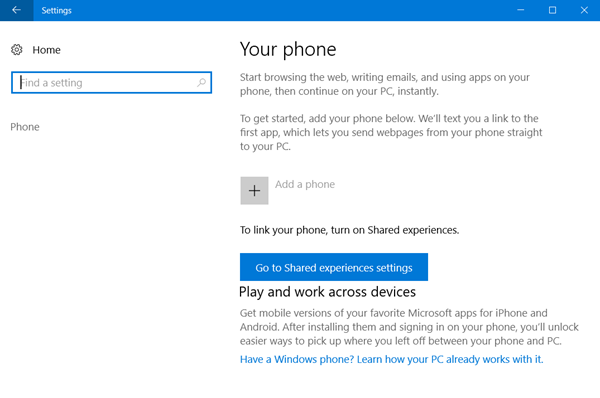
이제 ' 전화 추가(Add a Phone) '를 클릭 하여 연결 프로세스를 시작합니다.
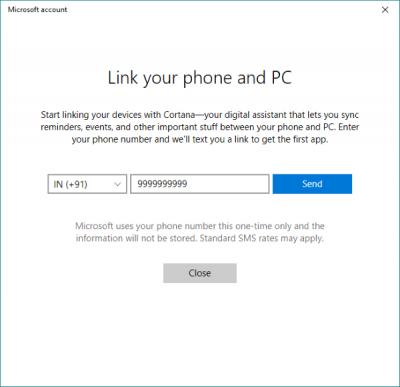
전체 프로세스를 안내하는 또 다른 창이 나타납니다. 첫 번째 단계로 링크가 포함된 문자 메시지를 보낼 휴대폰 번호를 입력해야 합니다.
이제 휴대전화에서 해당 링크를 사용하여 Play 스토어(Play Store) 또는 iOS App Store 에서 애플리케이션을 설치합니다 . Android 에서 링크는 Android 용 'Cortana' (최소한 제 경우에는)로 연결되며 현재로서는 아직 베타 버전이지만 완전히 작동합니다. 다른 단계로 'PC에서 계속' 기능이 포함된 'Microsoft Apps' 및 'Microsoft Launcher'를 다운로드하여 설치할 수 있습니다.
Android/iOS의 Cortana
이 연결 기능을 활성화하려면 모든 장치에서 동일한 Microsoft 계정(Microsoft Account) 을 사용하여 로그인해야 합니다. 휴대폰에 Cortana(Cortana) 를 설치하면 PC에 연결할 수 있습니다.
Cortana 를 PC에 연결할 수 있음을 알리는 '예정' 섹션에 대화 상자가 표시됩니다 . 연결을 설정하려면 '연결'을 누르 십시오. (Hit)휴대전화가 PC에 연결되어 있는지 확인하려면 '설정' -> '전화'로 이동하여 기기가 여기에 표시되는지 확인하세요.
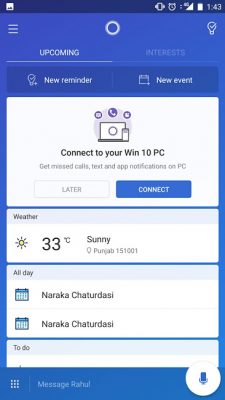
휴대폰에서 'Cortana'의 설정으로 이동한 다음 'Cross Device'를 선택합니다. 여기에서 장치 간 알림 동기화를 관리할 수 있습니다. 알림 동기화를 활성화하면 휴대전화가 자리를 비운 동안 PC에서 메시지와 전화를 받을 때 알림을 받을 수 있습니다. 그 외에도 휴대폰에 설치된 다른 모든 응용 프로그램에 대한 알림을 활성화할 수 있습니다.
PC에서 계속
'PC에서 계속(Continue) '을 활성화하려면 ' Microsoft Apps ' 를 다운로드해야 합니다 . Microsoft Apps 는 장치의 공유 메뉴에 'PC에서 계속 ' 옵션을 추가합니다. (Continue)따라서 휴대전화에서 열려 있는 모든 항목은 공유 버튼을 누르기만 하면 PC로 직접 보낼 수 있습니다.
웹(Web) 페이지, YouTube 비디오(YouTube Videos) , 사진(Photos) 및 기타 등등에서 이 기능을 시도했습니다 . 그것은 대부분의 콘텐츠와 완벽하게 잘 작동합니다.
공유하려면 '공유' 버튼을 누르고 'PC에서 계속'을 선택하기만 하면 됩니다. 장치 목록이 로드될 때까지 기다린(Wait) 다음 작업을 계속할 PC를 선택합니다. 또한 모든 PC의 관리 센터(Action Center) 에 특정 정보를 보내는 나중에 계속 하는 옵션도 있습니다.(Continue Later)
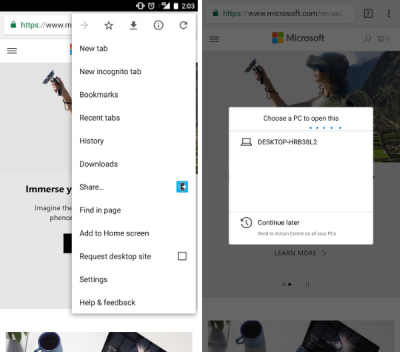
Microsoft Launcher 에는 PC로 직접 무언가를 보낼 수 있는 기능이 내장되어 있으므로 사용할 수도 있습니다 .
이 게시물에는 Android 기기의 스크린샷이 표시될 수 있지만 모든 단계는 iOS 기기에서도 거의 유사합니다.
Related posts
Set Windows 10 Android & iOS devices를 사용하여 Kodi Remote Control Kodi Remote Control
Windows 10 (링크 해제 전화)에서 귀하의 휴대 전화를 제거하는 방법
스마트 폰으로 Windows 10을 자동으로 잠그는 방법
Windows 10 스티커 메모를 Android 또는 iPhone과 동기화하는 방법
Mirror or Cast Android 또는 iPhone screen LetsView을 사용하여 Windows 10
Windows, Android, 아이폰에 Microsoft Edge 동기화하는 방법
Windows 10이 설치된 컴퓨터에 iPhone을 어떻게 연결합니까?
스크린 샷은 어디로 가야합니까? Windows, Mac, Android 또는 iOS에서 찾기
마이크로소프트 원드라이브란? 어떻게 사용됩니까?
Connect Android phone Windows 10 laptop or PC Bluetooth를 통해 laptop or PC
Android 스마트폰을 Windows 10과 연결하는 방법
Facebook의 Dark Mode를 켜거나 끄는 방법
Windows PC가 Moboplay를 사용하여와 Sync Android 및 iOS 기기
어떻게 Your Phone app와 Windows 10 PC에서 여러 Android apps를 실행합니다
Chrome의 버전은 무엇입니까? 6 가지 방법을 알아 내십시오
Steam에서 언어를 변경하는 방법 : 알아야 할 모든 것
WiFi Direct 란 무엇입니까? WiFi Direct을 어떻게 사용합니까?
NFC 란 무엇입니까? 사용 방법 NFC
PDF를 더 작게 만드는 3 가지 방법
드래그 앤 드롭 란 무엇입니까? 드래그 앤 드롭하는 방법
